この記事を見てください オーディオとビデオを同期する方法。 シームレスなコンテンツ作成のための従来のツールを超えた実践的なテクニックを学びましょう。 複雑なソリューションを解明して、オーディオとビデオを完璧に同期し、コンテンツがプロの基準を満たしていることを確認します。 この包括的なガイドを使用して編集スキルを向上させてください。
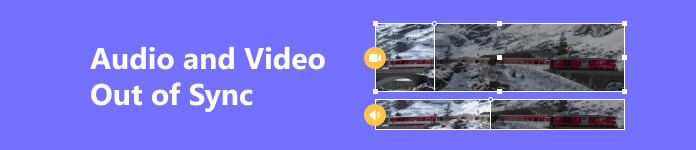
- パート 1. オーディオとビデオを完全に同期するための簡単なソリューション
- パート 2. Adobe Premiere Pro を使用したオーディオとビデオの同期
- パート 3. ビデオのストリーミング時に音声とビデオが同期していない場合の対処方法に関するヒント
- パート 4. オーディオとビデオが同期していないことに関する FAQ
パート 1. オーディオとビデオを完全に同期するための簡単なソリューション
コンテンツ作成を向上させる ApeaksoftビデオコンバータUltimate、オーディオとビデオ間の完璧な同期を簡単に実現するための頼りになるソリューションです。 正確なタイムライン制御、リアルタイム プレビュー、直感的なインターフェイスなどの強力な機能が満載された Apeaksoft Video Converter Ultimate は、シームレスな位置合わせを保証し、編集エクスペリエンスを変革します。 私たちのガイドを読んで、プロレベルのコンテンツ制作のためのこの多用途ツールの可能性を最大限に引き出してください。 このプログラムでオーディオとビデオを同期するための簡単な手順を次に示します。
ステップ1 Apeaksoft Video Converter Ultimate をコンピュータにインストールします。 インストールしたら、ソフトウェアを起動して、オーディオ ファイルとビデオ ファイル間の同期プロセスを開始します。
ステップ2 現在地に最も近い ツールボックス ツールのホームページで、コンバーター、MV、およびコラージュの横にあるオプション。 次に、 オーディオ同期 その下のタブをクリックします。
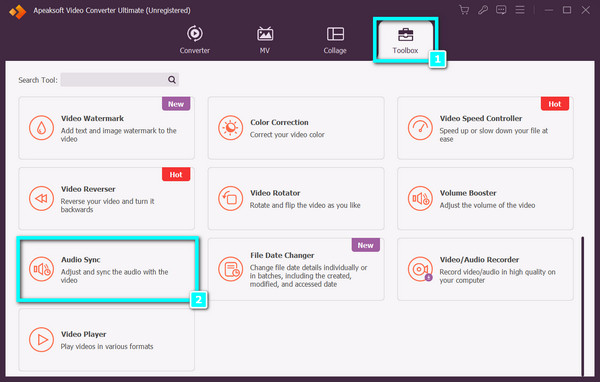
ステップ3 その後、ポップアウトウィンドウが画面に表示されます。 音声を同期したいビデオを追加するには、 + インターフェイスの中央にあるシンボル。
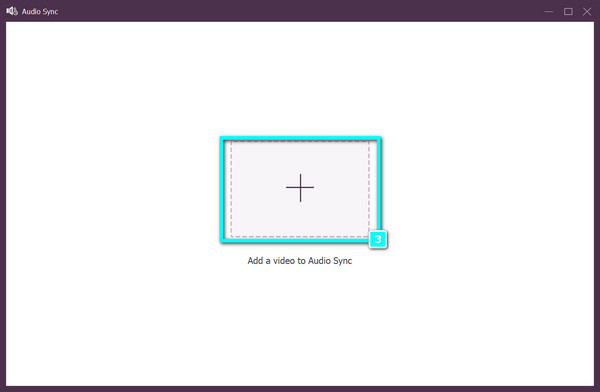
ステップ4 ツールにビデオをロードした後、同期したフィルムに合わせてオーディオを整理および変更できます。 をクリックすると、ムービーがすぐにコンピュータに保存されます。 転送 オプションを選択します。
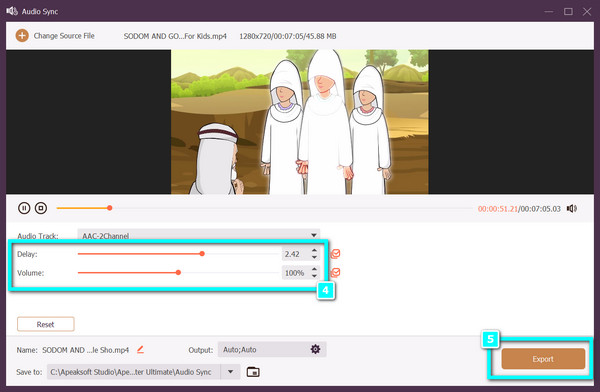
パート 2. Adobe Premiere Pro を使用したオーディオとビデオの同期
オーディオとビデオの同期技術を深く掘り下げ、Adobe Premiere Pro でクリエイティブなプロジェクトの可能性を最大限に引き出します。 この包括的なガイドでは、強力な機能について説明し、Premiere Pro 内のステップバイステップのウォークスルーを提供します。 プロジェクト内のオーディオとビデオ間の完璧な同期を達成するために必要なツールとテクニックをマスターして、編集エクスペリエンスを向上させます。 以下の手順に従ってください。
ステップ1 Adobe Premiere Pro をダウンロードしたら、PC にインストールします。 インストールしたら、プログラムを起動します。
ステップ2 添付の画像に示すように、オーディオ ファイルとビデオ ファイルをタイムラインに配置し、相互に配置します。
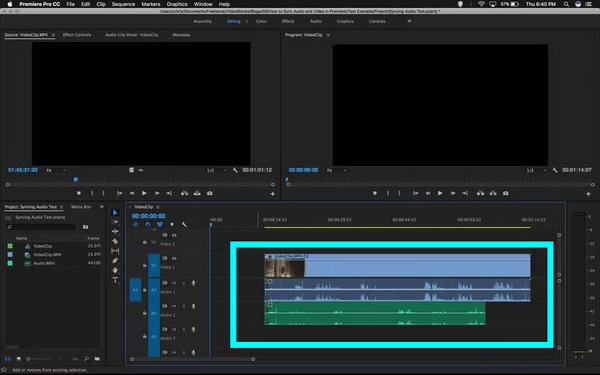
ステップ3 オーディオ トラックとビデオ トラックの両方を選択し、右クリックします。 メニューが表示されます。 を選択してください 同期します 利用可能な選択肢からオプションを選択します。
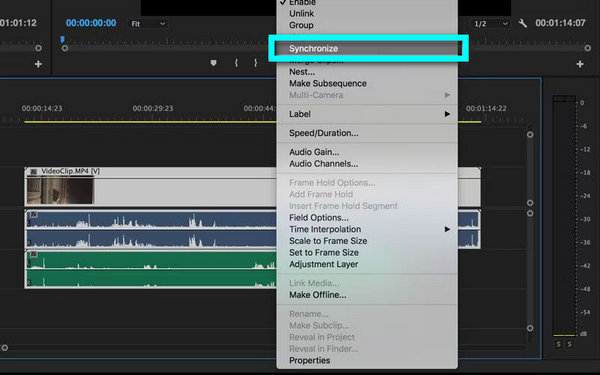
ステップ4 選択する 音楽 を同期基準点として使用します。 同期したいトラックを選択します。
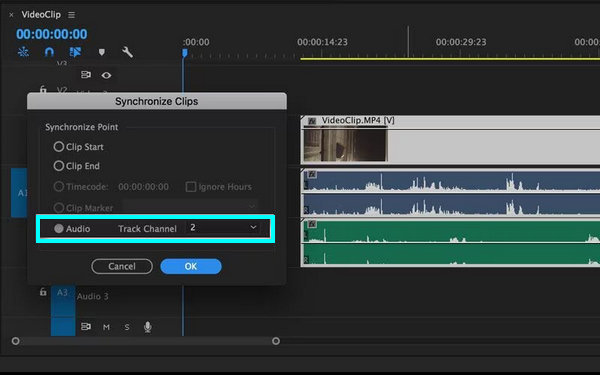
ステップ5 スクラッチ トラックを削除し、クリップを接続するリンク機能を選択します。 リンクをクリックすると、Premiere はオーディオ ファイルとビデオ ファイルを自動的に同期します。
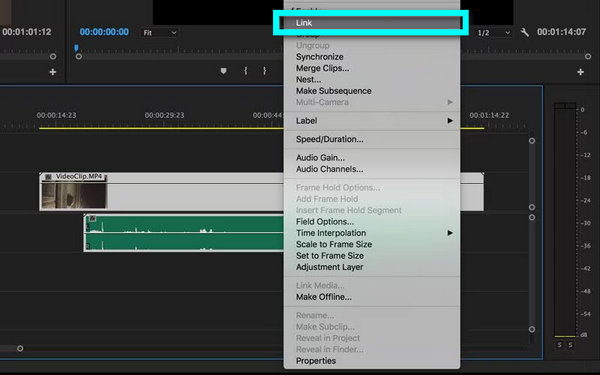
パート 3. ビデオのストリーミング時に音声とビデオが同期していない場合の対処方法に関するヒント
再生設定を調整します:ストリーミング プラットフォームまたはメディア プレーヤーの設定を確認して、オーディオとビデオの同期を手動で調整するオプションを確認してください。 一部のプラットフォームでは、よりスムーズな視聴体験を実現するために同期の問題を微調整するための設定が提供されています。
別のブラウザまたはアプリを試してください: 別のブラウザまたはアプリを試す: 別の Web ブラウザまたはストリーミング アプリをテストして、問題が解決しないかを確認します。 ビデオの再生はブラウザーやアプリによって異なる場合があり、オーディオとビデオの同期の問題が解決される可能性があります。
グラフィックス ドライバーを更新します。 同期の問題を防ぐために、グラフィックス ドライバーを最新の状態に保ちます。 古いドライバーや互換性のないドライバーは修正が必要な場合があります。 グラフィックス カードの製造元の Web サイトにアクセスし、最適なパフォーマンスを得るために最新のドライバーをダウンロードしてください。
ストリーミング品質を変更する: オーディオとビデオの同期の問題を軽減するには、ビデオ品質設定を下げます。 インターネット接続の需要を下げると、特に高品質のストリームで問題が発生する場合に安定性が向上します。 よりスムーズなエクスペリエンスを得るために、それに応じて設定を調整してください。 いろいろ使えます ビデオエディタ このためにオンラインで利用できるツール。
ハードウェア アクセラレーションを確認します。 ビデオ再生のためのブラウザのハードウェア アクセラレーション設定を試してください。 ブラウザの設定でこの機能のオンとオフを切り替えて、同期に影響するかどうかを判断します。
有線接続を使用する: Wi-Fi の有線接続に切り替えることを検討してください。 Wi-Fi により遅延が発生し、オーディオとビデオの同期に影響を与える可能性があります。 有線接続は安定性を高め、同期の問題を解決してよりスムーズなストリーミング体験を実現できる可能性があります。
ルーターを再起動します。 ルーターを再起動すると、インターネット接続を更新し、潜在的なストリーミングの問題を解決する簡単な解決策になります。 一時的な不具合を解消し、安定して改善されたストリーミング エクスペリエンスを新たに開始します。
外部メディア プレーヤーを使用します。 他のものを試してみる Windowsメディアプレーヤーの代替品。 専用のメディア プレーヤーは同期の問題を軽減し、オーディオとビデオの調整を強化してスムーズなストリーミング エクスペリエンスを実現するさまざまな再生メカニズムを提供します。
バックグラウンドプロセスを確認します。 デバイス上の不要なアプリケーションとプロセスをシャットダウンして、システム リソースを解放します。 これにより、ビデオ再生により多くのリソースが割り当てられ、同期の問題が発生する可能性が減り、全体的なパフォーマンスが向上します。
カスタマーサポートへのお問い合わせ: 問題が解決しない場合は、ストリーミング サービスのカスタマー サポートにお問い合わせください。 彼らは、ガイダンスを提供したり、より重大な潜在的な問題を調査したりして、オーディオとビデオの同期の問題を特定して解決するのに役立ちます。
パート 4. オーディオとビデオが同期していないことに関する FAQ
オーディオとビデオの同期のずれは VLC で修正できますか?
はい、VLC は、同期していないオーディオとビデオを修正するのに役立ちます。 VLC を開き、[ツール] に移動し、[トラックの同期] を選択して、オーディオ トラックの同期を調整します。 正または負の遅延を調整してオーディオとビデオを調整し、視聴体験を向上させることができます。
iPhone の音声遅延を解決するにはどうすればよいですか?
iPhone の音声遅延を解決するには、デバイスの再起動、ソフトウェアの更新、設定のリセット、バックグラウンド アプリの終了、アプリ設定の確認、別のヘッドフォンの使用、ネットワーク設定のリセット、干渉の有無の確認、および必要に応じて iTunes または iTunes 経由で iPhone を復元してみてください。 Apple サポートに連絡してサポートを求めてください。
ビデオとオーディオを同期するためのインターネット ツールはありますか?
Sync-Video、Watch2Gether、Jamulus などのオンライン ツールは、共同視聴やリモート視聴のためにビデオとオーディオを同期するのに役立ちます。 これらのプラットフォームを使用すると、ユーザーはインターネット上で同期を維持しながら、リアルタイムで一緒に視聴したりすることができます。
ビデオとオーディオが同期しなくなるのはなぜですか?
バッファリング、ネットワークの問題、古いソフトウェア、ハードウェアの制限、またはエンコードの問題により、ビデオとオーディオの同期が失われる可能性があります。 よりスムーズな再生エクスペリエンスを実現するには、これらの要因のトラブルシューティングを行うことが不可欠です。
ビデオがオーディオより遅れるのはなぜですか?
オーディオや同期に遅れるビデオの問題は、ネットワーク遅延、インターネット接続の遅さ、デバイス リソースの不足、ソフトウェアの古さ、または再生中のエンコードおよびデコード プロセスの問題が原因で発生する可能性があります。
まとめ
この記事では、複数のビデオ編集ソフトウェアのオプション、注目の機能、使いやすさ、およびパフォーマンスについて説明します。 オーディオとビデオが同期していない 問題。 Apeaksoft Video Converter Ultimate や Adobe Premiere Pro の代替手段を探しているユーザーは、これらの多用途ツールを探索して、効率的でカスタマイズされたビデオ編集ソリューションを検討できます。



 iPhone データ復元
iPhone データ復元 iOS システム修復
iOS システム修復 iOS データ バックアップ&復元
iOS データ バックアップ&復元 iOS スクリーンレコーダー
iOS スクリーンレコーダー MobieTrans
MobieTrans iPhone 転送
iPhone 転送 iPhone データ消去
iPhone データ消去 WhatsApp 転送
WhatsApp 転送 iOS ロック解除
iOS ロック解除 フリー HEIC変換
フリー HEIC変換 iPhoneロケーションチェンジャー
iPhoneロケーションチェンジャー Android データ復元
Android データ復元 Android データ救出
Android データ救出 Android データ バックアップ&復元
Android データ バックアップ&復元 スマホ転送
スマホ転送 データ 復元
データ 復元 ブルーレイプレーヤー
ブルーレイプレーヤー Mac クリーナー
Mac クリーナー DVD 作成
DVD 作成 PDF 変換 究極
PDF 変換 究極 Windows パスワードリセット
Windows パスワードリセット 電話ミラー
電話ミラー 動画変換 究極
動画変換 究極 動画編集
動画編集 スクリーンレコード
スクリーンレコード PPT 動画 変換
PPT 動画 変換 スライドショー作成
スライドショー作成 無料ビデオコンバータ
無料ビデオコンバータ フリースクリーンレコーダー
フリースクリーンレコーダー フリー HEIC変換
フリー HEIC変換 無料ビデオ圧縮
無料ビデオ圧縮 無料PDF圧縮
無料PDF圧縮 無料オーディオコンバータ
無料オーディオコンバータ 無料オーディオレコーダー
無料オーディオレコーダー 無料ビデオジョイナー
無料ビデオジョイナー 無料画像圧縮機
無料画像圧縮機 無料背景消去
無料背景消去 無料画像アップスケーラー
無料画像アップスケーラー 無料透かし除去剤
無料透かし除去剤 iPhone スクリーンロック
iPhone スクリーンロック パズルゲームキューブ
パズルゲームキューブ





